如何修改宽带DNS地址
在网络使用过程中,有时我们会遇到网络访问缓慢、某些网站无法打开等问题,这时候修改宽带的DNS地址可能会有所帮助,下面将详细介绍如何修改宽带DNS地址。
了解DNS
DNS(Domain Name System,域名系统)是因特网的一项核心服务,它作为可以将域名和IP地址相互映射的一个分布式数据库,能够使人更方便地访问互联网,而不需要记住能够被机器直接读取的IP数串,DNS就是帮助我们将易于记忆的域名(如www.baidu.com)转换为计算机能够理解的IP地址(如123.125.114.144)。
选择合适的DNS地址
在修改DNS地址之前,我们需要选择一个合适的DNS服务器,以下是一些常见的公共DNS服务器:
| DNS服务器 | IP地址 |
| | |
| 谷歌DNS | 主DNS:8.8.8.8
副DNS:8.8.4.4 |
| 百度DNS | 主DNS:180.76.76.76
副DNS:2400:da00::666或2400:f400::666 |
| 阿里DNS | 主DNS:223.5.5.5
副DNS:223.6.6.6 |
| 腾讯DNS | 主DNS:119.29.29.29
副DNS:182.254.116.116 |
你可以根据自己的需求和网络情况选择一个或多个DNS服务器进行尝试,选择一个离你地理位置较近、性能稳定的DNS服务器可以获得更好的网络体验。
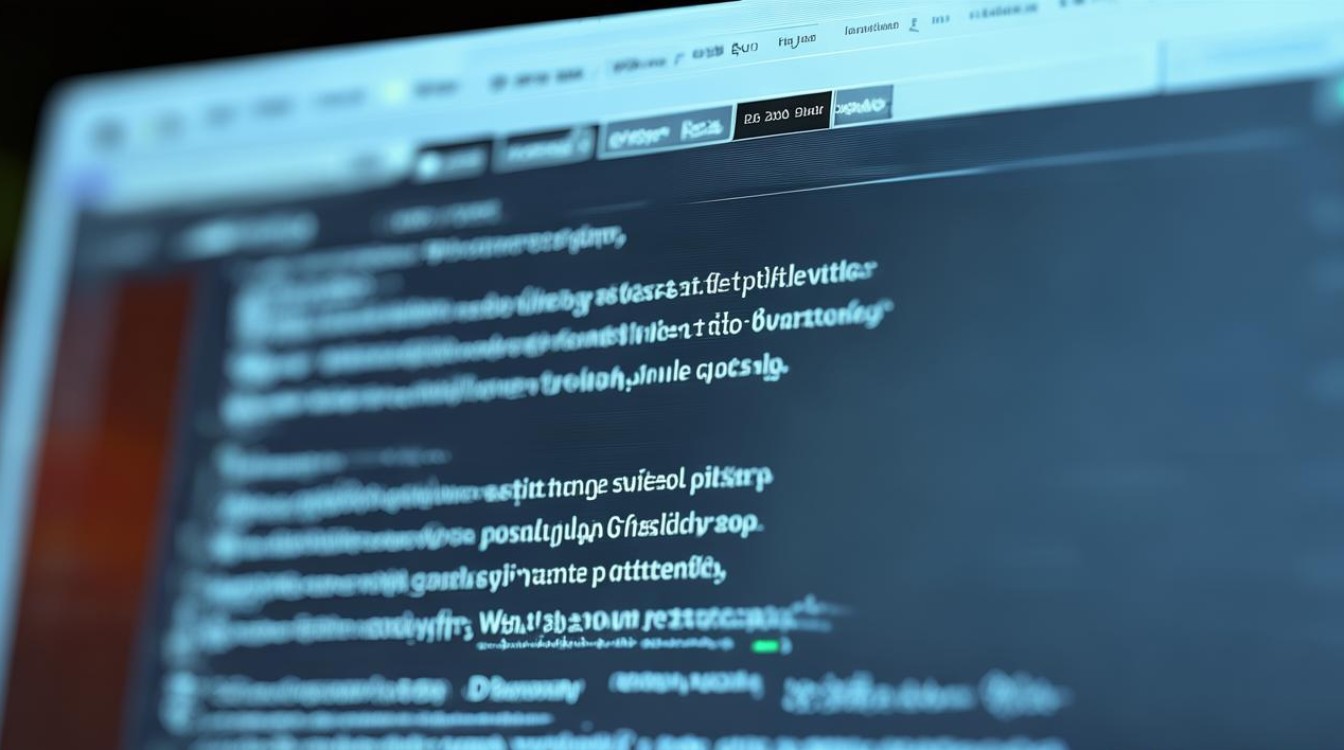
修改宽带DNS地址的方法
(一)通过路由器设置修改
- 登录路由器管理界面
- 你需要知道路由器的管理IP地址,这个地址会在路由器的底部标签上标明,常见的有192.168.1.1、192.168.0.1等。
- 打开浏览器,在地址栏中输入路由器的管理IP地址,然后按下回车键。
- 输入路由器的用户名和密码,如果你没有修改过,默认的用户名和密码一般会在路由器的底部标签上标明,常见的用户名为admin,密码为admin或空。
- 找到DNS设置选项
登录成功后,进入路由器的管理界面,不同品牌和型号的路由器界面可能会有所不同,但一般都可以在“网络设置”、“LAN设置”或“DHCP设置”等菜单中找到DNS设置选项。
- 修改DNS地址
- 在DNS设置选项中,你会看到“首选DNS服务器”和“备用DNS服务器”两个输入框。
- 将你选择的DNS服务器的IP地址分别填写到对应的输入框中,如果你想使用谷歌DNS,就将主DNS设置为8.8.8.8,副DNS设置为8.8.4.4。
- 填写完成后,点击“保存”或“应用”按钮,使设置生效。
(二)通过电脑网络设置修改(以Windows系统为例)
- 打开网络和共享中心
右键点击桌面右下角的网络图标,选择“打开网络和共享中心”。
- 更改适配器设置
在“网络和共享中心”窗口中,点击左侧的“更改适配器设置”。
- 选择网络连接
在“网络连接”窗口中,你会看到电脑中的各种网络连接,如“本地连接”、“无线网络连接”等,右键点击你正在使用的网络连接,选择“属性”。

- 配置TCP/IPv4属性
在网络连接属性窗口中,双击“Internet协议版本4(TCP/IPv4)”选项。
- 修改DNS地址
- 在“Internet协议版本4(TCP/IPv4)属性”窗口中,选择“使用下面的DNS服务器地址”选项。
- 在“首选DNS服务器”和“备用DNS服务器”输入框中,分别填写你选择的DNS服务器的IP地址。
- 填写完成后,点击“确定”按钮,关闭所有窗口。
(三)通过手机网络设置修改(以安卓系统为例)
- 打开手机设置
在手机主屏幕上找到“设置”应用,点击打开。
- 进入网络设置
在设置界面中,找到“无线和网络”或“网络和互联网”选项,点击进入。
- 选择WiFi网络
在网络设置界面中,点击你正在连接的WiFi网络名称,进入WiFi网络详情页面。

- 修改DNS地址
- 在WiFi网络详情页面中,找到“IP设置”或“高级选项”,一般默认是“DHCP”,将其改为“静态”。
- 在“静态IP”设置界面中,找到“DNS 1”和“DNS 2”输入框,分别填写你选择的DNS服务器的IP地址。
- 填写完成后,保存设置并退出。
注意事项
- 在修改DNS地址之前,建议先记录下原来的DNS设置,以便在需要时可以恢复。
- 修改DNS地址后,可能需要等待一段时间才能生效,具体时间取决于网络环境和设备。
- 如果修改DNS地址后网络出现问题,可以尝试更换其他的DNS服务器或者恢复原来的DNS设置。
相关问题与解答
问题1:修改DNS地址后,网络速度一定会变快吗?
解答:修改DNS地址并不一定会使网络速度变快,虽然有时候更换DNS服务器可以解决一些网络访问问题,如某些网站无法打开、网络延迟高等,但网络速度受到多种因素的影响,包括网络带宽、网络拥堵、服务器性能等,如果原来的DNS服务器已经能够满足你的网络需求,那么修改DNS地址可能不会带来明显的速度提升,在修改DNS地址之前,建议你先了解自己的网络情况和需求,选择合适的DNS服务器进行尝试。
问题2:如何选择适合自己的DNS服务器?
解答:选择适合自己的DNS服务器需要考虑多个因素,你可以选择离你地理位置较近的DNS服务器,这样可以减少网络延迟,提高访问速度,你可以选择性能稳定、口碑良好的DNS服务器,如谷歌DNS、百度DNS、阿里DNS等,你还可以根据自己对网络安全的需求选择具有加密功能的DNS服务器,如果你对网络技术比较熟悉,还可以通过一些工具来测试不同DNS服务器的性能和响应时间,从而选择最